
在现代计算机的使用过程中,BIOS(基本输入输出系统)扮演着非常重要的角色。它负责计算机开机时的硬件初始化和系统启动配置,是计算机硬件和操作系统之间的桥梁。对于许多用户来说,特别是在出现硬件兼容性问题或者需要更改启动顺序时,进入BIOS进行设置是必不可少的操作。本文将围绕“BIOS里怎么设置键盘”为主题,结合中国地区用户的实际情况,详细介绍在BIOS中设置键盘的相关方法和注意事项。

首先,需要明确的是,键盘作为计算机最基本的输入设备,其大多数设置在现代BIOS中都是预设并自动识别的。一般来说,用户在装机或更换硬件时只要正确连接键盘,BIOS会自动识别键盘型号,并启用相关驱动程序,无需手动配置键盘选项。但在某些情况下,特别是使用老旧键盘或者特殊键盘(如PS/2接口键盘与USB接口键盘共存时),用户可能需要进入BIOS进行相关设置,以确保键盘正常工作。
那么,在BIOS里怎么设置键盘呢?以下是详细步骤:
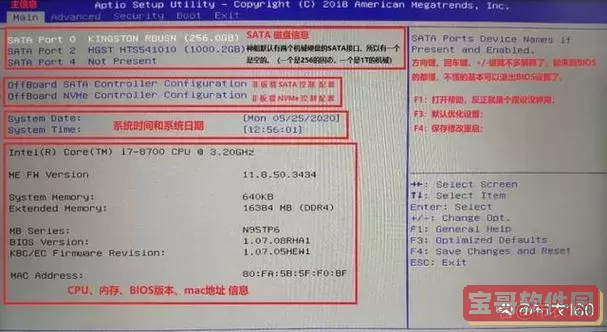
1. 进入BIOS界面。开机时按下特定功能键进入BIOS,常见的进入键有“Del(删除键)”、“F2”、“Esc”等,具体按键取决于主板品牌和型号。中国地区用户常见的主板品牌如华硕(ASUS)、技嘉(Gigabyte)、微星(MSI)等,其进入BIOS的按键一般在开机画面有提示,用户可以参考主板说明书或开机初始界面提示操作。
2. 找到键盘相关设置。在BIOS主界面中,不同厂商的BIOS界面差异较大,常见的选项标签包括“Advanced(高级)”、“Peripherals(外设)”、“Integrated Peripherals(集成外设)”等。进入相应的菜单后,寻找有关“USB Keyboard Support(USB键盘支持)”或“Legacy USB Support(传统USB支持)”的选项。
3. 设置键盘支持模式。针对USB键盘,启用“USB Keyboard Support”选项是必要的,这样系统在启动过程中就能识别USB键盘。如果出现键盘无法在BIOS或操作系统启动时工作的情况,建议将此选项设置为“Enabled(启用)”。有些老旧机型还提供“Legacy USB Support”选项,启用后可兼容更多旧式USB设备。
4. 保存并退出BIOS。完成设置后,按“F10”键或利用BIOS界面提示的保存快捷键,保存修改并退出,计算机将自动重启。此时键盘应能够按照设置在系统启动阶段正常运行。
在中国地区,许多用户仍然喜爱使用传统的PS/2接口键盘,尤其是在办公环境和游戏领域,PS/2键盘由于其低延迟和无需额外驱动的优点备受青睐。对这些用户而言,在BIOS中通常无需对键盘特别设置,因为PS/2接口被现代主板默认识别且自动启用。不过,如果用户连接USB键盘,且遇到不能识别的现象,以上指导的启用USB键盘支持就显得尤为重要。

另外,值得关注的是,不同主板BIOS版本和厂商之间可能存在细微差别。部分国产主板品牌如七彩虹、映泰等,也会提供相应的键盘设置选项,但界面和选项名称可能略有不同。用户在遇到问题时,可以参考厂商提供的官方网站或技术论坛,获取针对具体主板型号的指导。
除了基本的键盘支持启用,有些高级BIOS还提供键盘灯光(如RGB灯效)设置,这对于喜欢个性化电脑的中国年轻用户来说是一个额外的功能。虽然键盘灯光设置更多是在操作系统内通过驱动程序控制,但BIOS中启动灯效的状态也会影响到外观表现。用户可以在BIOS的“Lighting”或“RGB Fusion”等模块中进行调整。
总之,“BIOS里怎么设置键盘”虽然听起来是一个基础问题,但随着计算机硬件的多样化和接口的丰富化,正确理解和设置键盘支持对于确保系统启动的顺畅和键盘功能的完整非常重要。对于中国地区的用户来说,熟悉主流主板的BIOS界面,掌握进入BIOS和调整键盘支持选项的方法,能够有效解决启动阶段键盘无法使用的问题,提升整体的使用体验。